IE浏览器大家都在使用,是一款非常好的浏览器,那你们知道IE浏览器如何手动修复吗?不清楚的一起看看IE浏览器手动修复教程吧!
ie浏览器手动修复方法/步骤:
1.首先打开浏览器,然后点击工具栏文件,在弹出的菜单中选择internet选项,点击打开。
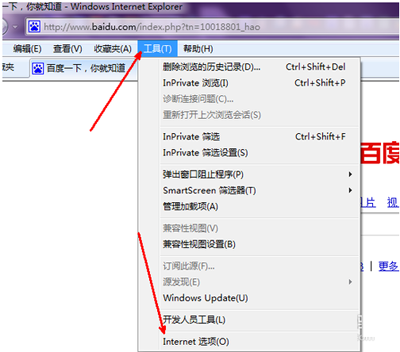
ie浏览器修复的方法
2.然后internet选项中,点击右上角的高级的选项卡,浏览器的重置按钮在这里。
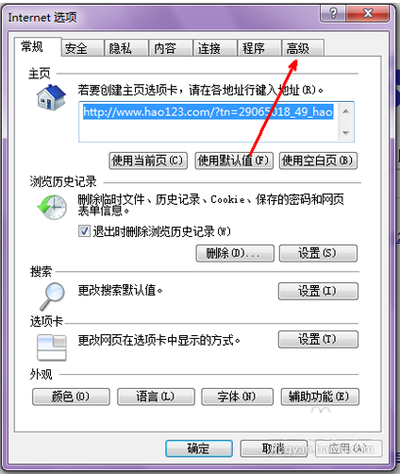
ie浏览器修复的方法
3.切换到此选项卡后,下面有一个重置的按钮,如图所示,我们点击一此此按钮。
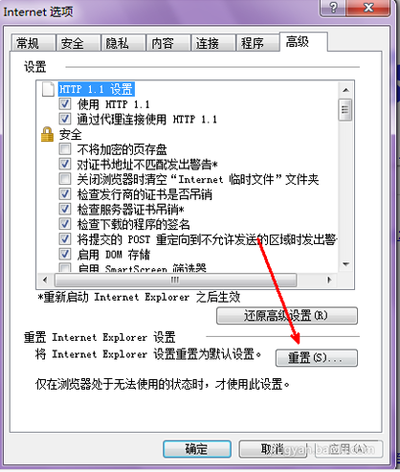
ie浏览器修复的方法
4.现在出现一个选项,是不是要把所有浏览器中所保存的密码缓存等信息一并删除,我们可以选定,以确保重置的准确性。点击开始重置按钮。
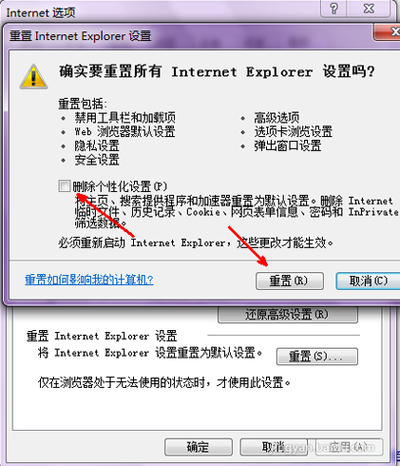
ie浏览器修复的方法
5.现在软件开始重置这些常用的设置了,等待重置完成,点击关闭按钮退出设置选项。
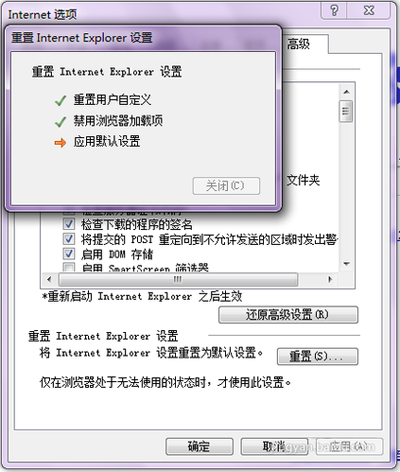
ie浏览器修复的方法
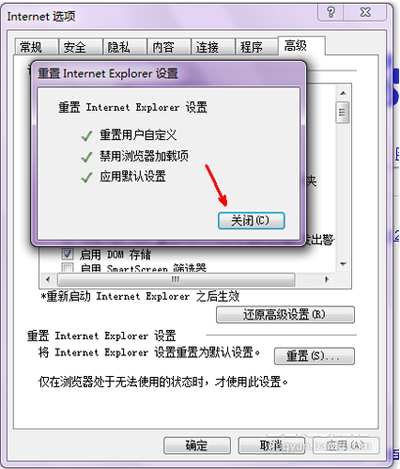
ie浏览器修复的方法
6.现在有一个提示说要重启浏览器才能完成重置,点击确定,然后关闭浏览器,再次打开,问题就会解决了。
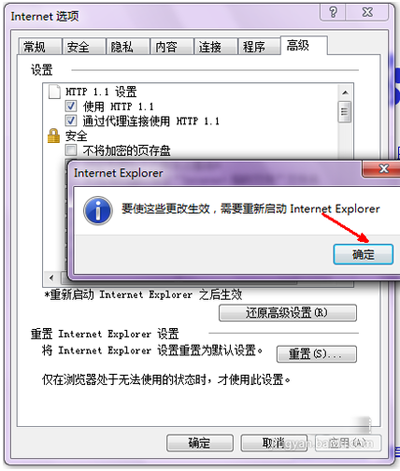
ie浏览器修复的方法
7.如果问题比较严重了,通过这种重置的方法并不能使浏览器恢复正常,那就得 还原高级设置了,还原高级设置后相当于ie浏览器重新安装了一遍,这样不管是什么样的问题都可以解决,使浏览器回到最初的状态。
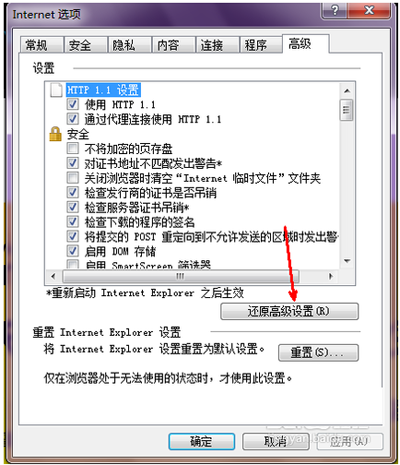
ie浏览器修复的方法
以上就是IE浏览器手动修复教程,希望可以帮助到大家。
 天极下载
天极下载






























































